win10不自动刷新需要按f5键怎么回事 win10不能自动刷新如何修复
更新时间:2022-05-18 14:21:07作者:huige
近日有win10系统用户遇到了这样的现象,就是桌面图标不管是添加或者删除,都不会自动刷新,需要手动按f5刷新才能出现或消失,那么遇到这样的问题要如何来解决呢?别紧张,本文这就给大家带来win10不能自动刷新的详细修复方法。
推荐:win10纯净版64位镜像下载
具体步骤如下:
1、在win10系统桌面上,开始菜单。右键,运行。
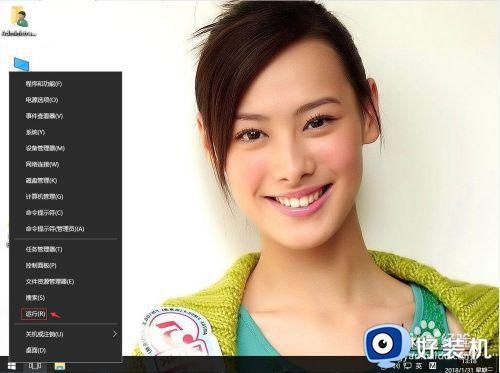
2、输入regedit,再确定。
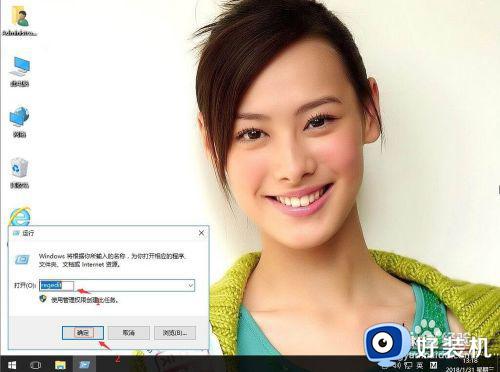
3、在注册表编辑器中展开定位HKEY_LOCAL_MACHINESYSTEMCurrentControlSetControl。单击Control。右键,新建-项。
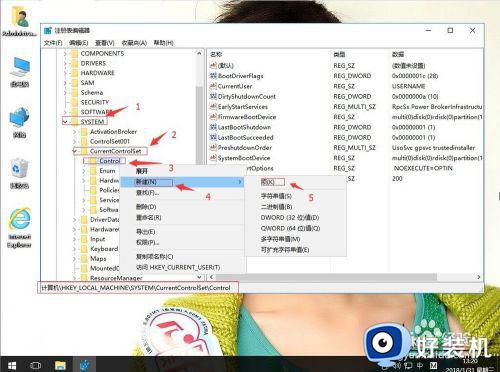
4、重命名为UPdata。再单击UPdata。右键,新建-项。
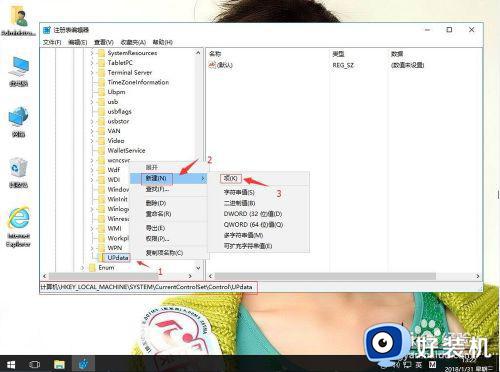
5、重命名为UpdateMode。在右侧空白处。右键,新建-可扩充字符串值。
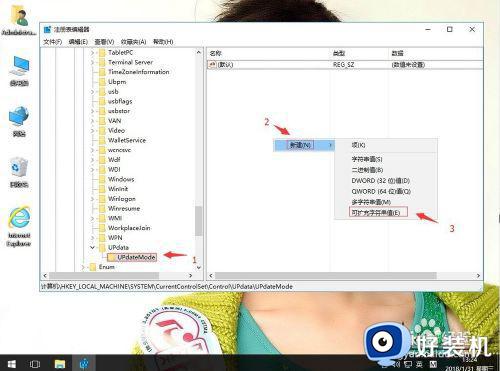
6、重命名为DWORD。右键,修改。
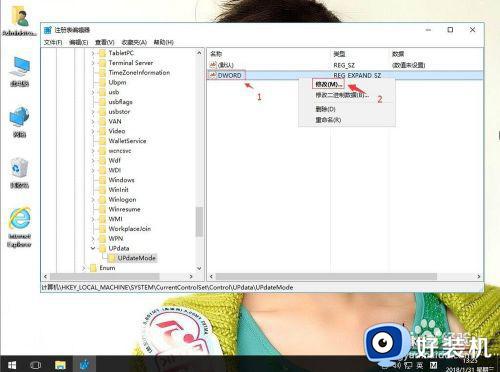
7、把数据数值改为0。再确定。然后电脑重启即可。
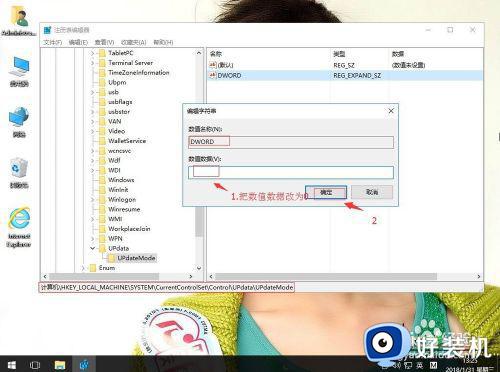
上述给大家讲解的就是win10不自动刷新需要按f5键的详细解决方法, 有遇到一样情况的话,可以学习上面的方法步骤来进行解决吧。
win10不自动刷新需要按f5键怎么回事 win10不能自动刷新如何修复相关教程
- win10复制文件刷新后才显示怎么回事 win10文件复制粘贴需要刷新才显示如何解决
- win10电脑右键刷新很慢怎么办 win10右键刷新桌面反应很慢修复方法
- windows10搜索框不停刷新如何修复 win10搜索框一直自动刷新怎么办
- win10桌面和任务栏自动刷新的解决方法 win10如何解决桌面任务栏不停刷新
- win10 桌面刷新 快捷键是哪个 电脑卡了按什么键刷新win10
- win10 怎么修改桌面刷新率 win10电脑刷新率怎么调
- win10调刷新率的步骤 windows10怎么调屏幕刷新率
- win10修改屏幕刷新率的方法 win10怎么修改刷新率
- win10任务栏卡顿一点就刷新怎么办 win10任务栏频繁刷新解决方法
- win10桌面和任务栏不停刷新怎么办 win10桌面和任务不停刷新的解决方法
- win10计算器打不开怎么办 如何解决win10系统无法打开计算器
- win10蓝屏错误代码0x000000c2怎么回事 解决win10蓝屏错误代码0x000000c2的方法
- win10硬盘出现“Ultra DMA CRC错误计数”的解决方法
- 怎么设置让win10显示实时网速 win10桌面显示实时网速的方法
- 如何解决win10lol无法初始化图形设备 win10lol无法初始化图形设备的解决步骤
- win10外接显示器怎么设置 win10连接外接显示器的方法教程
win10教程推荐
- 1 win10计算器打不开怎么办 如何解决win10系统无法打开计算器
- 2 win10共享文件夹怎么在另一个电脑查看 win10共享文件夹另外一台电脑如何找到
- 3 win10关闭每次打开应用的通知设置方法 如何关闭win10每次点开软件都提醒
- 4 win10实时保护关不掉怎么办 win10实时保护关闭不了如何解决
- 5 win10把硬盘识别成移动硬盘怎么办 win10硬盘变成可移动设备处理方法
- 6 win10电脑拷贝记录怎么查 win10如何查看拷贝记录
- 7 win10需要新应用打开此ms-gaming怎么办?win10提示“需要新应用打开此ms-gamingoverlay”如何解决
- 8 win10窗口文件夹重叠显示怎么办 win10电脑文件夹窗口层叠解决方法
- 9 win10的恢复重置此电脑在哪里 win10怎么恢复出厂设置重置电脑
- 10 win10电脑密码忘了怎么打开电脑 win10电脑开机密码忘了怎么解除
